・ファイル→保存→data.ini…譜面の設定データを保存します。
・ファイル→終了…PPDeditorを正常終了します。未セーブのデータがある場合は、終了する前にプロジェクトをセーブするか尋ねます。キャンセルを選べば終了をキャンセルできます。
・編集→元に戻す…変更された打鍵データを元に戻します。20回ぐらいまでなら元に戻ります。ショートカットキーとして、Ctrl+Zが割り当てられています。
・編集→やり直す…「元に戻す」の変更を取り消します。ショートカットキーとして、Ctrl+Yが割り当てられています。
・編集→ライン入れ替え…二つの行を入れ替えます。ダイアログの指示に従ってください。
・動画→再生…動画を再生します。ショートカットキーとして、Spaceが割り当てられています。
・動画→一時停止…動画を一時停止します。ショートカットキーとして、Spaceが割り当てられています。
・動画→停止…動画を停止して、時間を0にします。
・動画→打鍵記録…動画を再生しつつ、設定されたキーコンフィグに従い、キーが押されれば打鍵データをその時間に追加します。キーボード、ジョイスティックの両方に対応しています。
・動画→切り取り…動画の切り取りを指定します。ダイアログの指示に従ってください。
・表示→ゲームウィンドウ…ゲームウィンドウの表示/非表示を切り替えます。
・表示→タイムラインウィンドウ…タイムラインウィンドウの表示/非表示を切り替えます。
・表示→プロパティウィンドウ…プロパティウィンドウの表示/非表示を切り替えます。
・表示→位置角度ローダーセーバー…位置角度ローダーセーバーの表示/非表示を切り替えます。
・表示→歌詞エディター…歌詞エディターの表示/非表示を切り替えます。
・表示→サウンドマネージャー…サウンドマネージャーの表示/非表示を切り替えます。
・設定ファイルライター…設定ファイルライターの表示/非表示を切り替えます。
・BPM測定…BPM測定の表示/非表示を切り替えます。
PPDeditorはDockPanelを採用しております。DockPanelでユーザーが少しデザインカスタマイズ可能なフォームアプリケーションを提供することができます。
ここで、その使い方について説明します。以下で述べるドック可能なウィンドウとはツールバーで表示切り替えが可能なウィンドウのことを指します。
ドック可能なウィンドウの上部(タイトルバー)をドラッグすると、メインウィンドウに以下のようなものが表示されます。
それぞれ、上、左、下、右、真ん中に画像が表示されています。そのままいずれかの画像の上でドロップするとウィンドウをドックすることができます。
以下は、プロパティウィンドウを右の部分にドロップした結果です。
境界線にマウスを持っていくとカーソルがリサイズカーソルになり、幅(あるいは高さ)を変更することができます。
さらに、ドックしたプロパティウィンドウの右上には×ボタンがあり、それを押すことで消すことができます 。 また、その横のピンのようなボタンを押すとオートハイドすることができ、マウスがそのドックされたウィンドウを外れると自動的に隠れるようにすることができます。
以下のように適当にウィンドウをドックさせてみました。
さらに位置角度ローダーセーバーを左にドックさせたいとします。してみましょう
本当はもっと左に大きくドックしたかったのに、小さい部分にドックしてしまいました。大きくドックしたい場合にはタイトルバーをドラッグする際に、Shiftキーを押しっぱなしにしましょう。
表示される画像(ドックできる位置を示す)の位置が変わるのを確認できましたか?その画像の先にドロップすると大きく左にドックできました。
他の位置(上、下、右)でも同様のことができます。どうしてもできない場合は一度全て消してから、順序を考えてドックさせていくことで実現することもできます。
また、画像はありませんが同じ位置にドックすることでタブ化することもできます。
ゲームウィンドウEdit
ゲームウィンドウでは、右クリックメニューがひとつだけあります。
ゲームウィンドウがドックされていない場合のみ、アスペクト比を16:9にというメニューが使えます。
さらに、ゲームウィンドウがアクティブな状態でも以下で述べるタイムラインのキーボードショートカットがほぼ全て使えます。
また、タイムラインでマークが選択されている場合にはマウスを使い、マークの位置や接近角度を直接変更することができます。
ゲームウィンドウでは、右クリックメニューがひとつだけあります。
ゲームウィンドウがドックされていない場合のみ、アスペクト比を16:9にというメニューが使えます。
さらに、ゲームウィンドウがアクティブな状態でも以下で述べるタイムラインのキーボードショートカットがほぼ全て使えます。
また、タイムラインでマークが選択されている場合にはマウスを使い、マークの位置や接近角度を直接変更することができます。
各種情報を提供するウィンドウです。
・幅…動画の幅です。動画の切り取りを指定するときに役立ちます。
・高さ…動画の高さです。動画の切り取りを指定するときに役立ちます。
・長さ…動画の長さです。
・位置…タイムラインで選択されたマークの位置です。PPDゲームウィンドウの画面左上が(X,Y)=(0,0)、右下が(X,Y)=(800,450)です。
・回転角…タイムラインで選択されたマークの接近角度です。弧度法で表されます。
・BPM…BPMを指定できます。ここで指定されたデータに従ってマークの移動速度が変わります。またタイムラインウィンドウの小節数も変わります。
・BPM offset…タイムラインの縦線の間隔をずらすことができます。0〜BPMの値で十分です。
・タイムラインの幅…タイムラインの4分の1拍子の幅をピクセル値で指定できます。
・X分の1拍子まで表示…タイムラインの縦線の表示間隔を細かく(荒く)することができます。
・x y…y倍速でゲームウィンドウ内のマークを動かします。PPDで設定できる倍速設定と同じです。
・打鍵操作をBPMに固定…チェックが入っていると、タイムラインでマークを追加した際に縦線の上に乗るようになります。
また、マークを移動(Shift+マウス)やコピー(Ctrl+マウス)で移動(コピー)される先も縦線の上に乗ります。
・幅…動画の幅です。動画の切り取りを指定するときに役立ちます。
・高さ…動画の高さです。動画の切り取りを指定するときに役立ちます。
・長さ…動画の長さです。
・位置…タイムラインで選択されたマークの位置です。PPDゲームウィンドウの画面左上が(X,Y)=(0,0)、右下が(X,Y)=(800,450)です。
・回転角…タイムラインで選択されたマークの接近角度です。弧度法で表されます。
・BPM…BPMを指定できます。ここで指定されたデータに従ってマークの移動速度が変わります。またタイムラインウィンドウの小節数も変わります。
・BPM offset…タイムラインの縦線の間隔をずらすことができます。0〜BPMの値で十分です。
・タイムラインの幅…タイムラインの4分の1拍子の幅をピクセル値で指定できます。
・X分の1拍子まで表示…タイムラインの縦線の表示間隔を細かく(荒く)することができます。
・x y…y倍速でゲームウィンドウ内のマークを動かします。PPDで設定できる倍速設定と同じです。
・打鍵操作をBPMに固定…チェックが入っていると、タイムラインでマークを追加した際に縦線の上に乗るようになります。
また、マークを移動(Shift+マウス)やコピー(Ctrl+マウス)で移動(コピー)される先も縦線の上に乗ります。
各マークの種類の打鍵音を時間に応じて変更することができます。
それぞれの下部にあるコンボボックスが設定できる音になります。wavの拡張子の音しか読み込めません。
また、ファイル名は同じであれば同じサウンドとして処理されますので注意してください。
サウンド追加で、wavサウンドを追加でき、離れたところにあるコンボボックスではそのサウンドの視聴、及び削除が行えます。
設定できる時間は、動画の現在の時間ですのでタイムラインでシークしてから変更追加ボタンを押してください。
また、「コンボボックスの内容を選択行に同期」にチェックが入っていると、各コンボボックスの内容がリストの選択行が変更された際にその内容に変わります。
また、動画を再生すると自動的にリストの行は現在の打鍵音の設定と同じ行を選択するようになっていますので、チェックが入っているとその内容も変わっていくことになります。
それぞれの下部にあるコンボボックスが設定できる音になります。wavの拡張子の音しか読み込めません。
また、ファイル名は同じであれば同じサウンドとして処理されますので注意してください。
サウンド追加で、wavサウンドを追加でき、離れたところにあるコンボボックスではそのサウンドの視聴、及び削除が行えます。
設定できる時間は、動画の現在の時間ですのでタイムラインでシークしてから変更追加ボタンを押してください。
また、「コンボボックスの内容を選択行に同期」にチェックが入っていると、各コンボボックスの内容がリストの選択行が変更された際にその内容に変わります。
また、動画を再生すると自動的にリストの行は現在の打鍵音の設定と同じ行を選択するようになっていますので、チェックが入っているとその内容も変わっていくことになります。
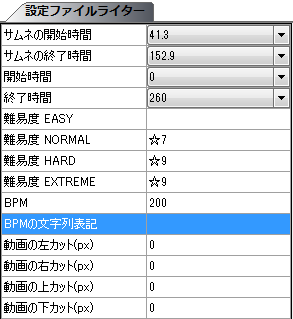
譜面の設定を行うことができます。
・サムネの開始時間…PPDのメニューで譜面が選択された際に動画が流れ始める時間です。
・サムネの終了時間…PPDのメニューで選択された譜面の動画の再生が終了する時間です。終了の後、再度再生が始まります。
・開始時間…PPDのゲームにおける動画の再生開始時間です。
・終了時間…PPDのゲームにおける動画の終了時間です。これ以降に設定された打鍵については無視されます。
・難易度 EASY…PPDのメニューにおける難易度のEASYの表記です。好きなテキストを設定できます。
・難易度 NORMAL…PPDのメニューにおける難易度のNORMALの表記です。好きなテキストを設定できます。
・難易度 HARD…PPDのメニューにおける難易度のHARDの表記です。好きなテキストを設定できます。
・難易度 EXTREME…PPDのメニューにおける難易度のEXTREMEの表記です。好きなテキストを設定できます。
・BPM…PPDのゲームでのマークの移動速度に影響を与えます。エディター上では影響はありません。
・動画の左カット…動画の切り取りの左の部分を指定します。
・動画の右カット…動画の切り取りの右の部分を指定します。
・動画の上カット…動画の切り取りの上の部分を指定します。
・動画の下カット…動画の切り取りの下の部分を指定します。
BPMを簡易的に計測できます。
ビートを打つで、打たれた時間を記録し今までに打たれた時間からBPMを算出します。
クリアで今までに打たれたビートの時間をクリアできます。
時間差は、前回打たれたビートの時間と今回打たれたビートとの時間差(ミリ秒)が表示されます。
計測されたBPMには、計測されたBPMが表示されます。
ビートを打つで、打たれた時間を記録し今までに打たれた時間からBPMを算出します。
クリアで今までに打たれたビートの時間をクリアできます。
時間差は、前回打たれたビートの時間と今回打たれたビートとの時間差(ミリ秒)が表示されます。
計測されたBPMには、計測されたBPMが表示されます。
このウィンドウでマーク(打鍵)のデータのレイヤーを管理することができます。
レイヤーは単一選択しかできません。また、選択されたレイヤーのBPM,BPM offset,タイムラインの幅がタイムラインに適用されます。
プロパティで変更したBPM,BPM offset,タイムラインの幅は各レイヤーによって記録されます。
何もないところで右クリックすると、「新規レイヤー」のメニューが現れ、レイヤーを追加することができます。
レイヤーを選択して右クリックをすると、「このレイヤーを複製する」、「このレイヤーを削除する」の二つのメニューが現れます。
一度削除したレイヤーは2度と戻らないので注意してください。
各レイヤーの左にある目のアイコンを表示/非表示させることで、マーク(打鍵)の表示/非表示を切り替えられます。
レイヤーは単一選択しかできません。また、選択されたレイヤーのBPM,BPM offset,タイムラインの幅がタイムラインに適用されます。
プロパティで変更したBPM,BPM offset,タイムラインの幅は各レイヤーによって記録されます。
何もないところで右クリックすると、「新規レイヤー」のメニューが現れ、レイヤーを追加することができます。
レイヤーを選択して右クリックをすると、「このレイヤーを複製する」、「このレイヤーを削除する」の二つのメニューが現れます。
一度削除したレイヤーは2度と戻らないので注意してください。
各レイヤーの左にある目のアイコンを表示/非表示させることで、マーク(打鍵)の表示/非表示を切り替えられます。
イベントを管理できます。現状では、プレイ中に動画の音量、各打鍵の種類の音量、各打鍵の音の鳴らし方、マークのエフェクト、マークの動き、BPMを変えるイベントを設定できます。
「イベント追加」を押すと、ダイアログが表示され、現在のタイムラインの時間にデータを追加できます。 イベントの内容の変更は、ダイアログに従ってください。
音量の初期値は90です。70ぐらいでほんとんど音は聞こえなくなります。
BPMの変更設定はeditor上では確認できません。
PPD内でデータを適用するには、easy.evd,normal.evd,hard.evdのいずれかにリネームする必要があります。
「イベント追加」を押すと、ダイアログが表示され、現在のタイムラインの時間にデータを追加できます。 イベントの内容の変更は、ダイアログに従ってください。
音量の初期値は90です。70ぐらいでほんとんど音は聞こえなくなります。
BPMの変更設定はeditor上では確認できません。
PPD内でデータを適用するには、easy.evd,normal.evd,hard.evdのいずれかにリネームする必要があります。
コメントをかく